- ·上一篇教程:win10显卡驱动安装失败怎么办?
- ·下一篇教程:win10下载文件提示有病毒已被删除怎么办
win10怎么配置boot?win10系统boot的配置设置教程
使用win10系统的时候,如果想要对系统文件boot.ini进行修改的话,win10怎么配置boot呢?其实我们可进入电脑的属性界面进行相关的编辑设置,或在运行中使用服务的名称来直接进入修改。具体win10系统boot的配置设置教程见下面介绍吧。
win10怎么配置boot
1.右键底部任务栏的win图标,在弹出的菜单栏中点击选择运行选项,打开运行。
2.或者按下快捷键Win + R打开运行
3.在运行界面中输入msconfig,就能打开系统配置(Boot可视化操作界面)
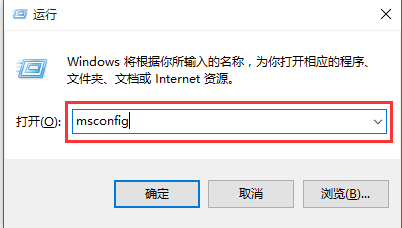
4.在系统配置界面中,常规菜单选项下,可以设置启动选择为正常启动、诊断启动、有选择的启动。如果电脑启动速度慢,可以选择加载基本的设备和服务
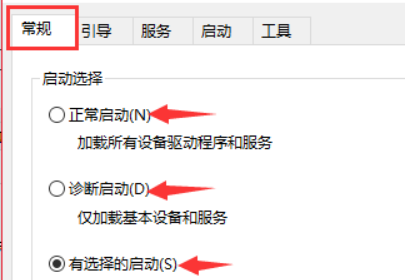
5.在系统配置界面中,引导菜单选项下,可以对系统进行引导选择
#FormatImgID_4#
6.在系统配置界面中,服务菜单选项下,可以对服务进行禁用操作,加快电脑启动速度
#FormatImgID_5#
7.在系统配置界面中,工具菜单选项下,可以查看工具的启动命令,比如我要启动命令行窗口 在运行界面中输入cmd命令即可启动
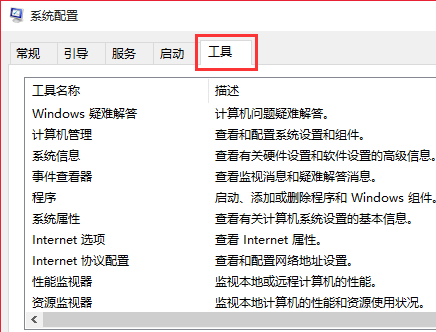
Tags:
作者:佚名评论内容只代表网友观点,与本站立场无关!
评论摘要(共 0 条,得分 0 分,平均 0 分)
查看完整评论